Как восстановить несохраненные файлы в Microsoft Word
Мария Иванова
Потеря важных документов из-за внезапной неполадки компьютера или скачка напряжения может стать большой проблемой, но, к счастью, все приложения Microsoft Office предлагают несколько способов восстановления потерянных файлов. В том числе и Microsoft Word, которым пользуются чаще всего. Сегодня мы расскажем, как открыть несохраненные документы и что делать, если нужно срочно их восстановить.
© ТАССВосстановление несохраненных документов
Видео дня
Актуальная версия Microsoft Word по умолчанию предлагает возможность резервного восстановления документов. Перейдите в меню «Открыть» и прокрутите список вниз до кнопки «Восстановить несохраненные документы». На экране появится папка, где хранятся файлы в расширении asd. Найдите тот, чья дата изменения примерно совпадает с датой и временем последнего редактирования нужного вам документа, и нажмите «Открыть».
Файлы резервного копирования
Откройте Microsoft Word, перейдите в дополнительные параметры файла и прокрутите список вниз до раздела «Сохранить». Если опция «Всегда создавать резервную копию включена», то приложение автоматически создает бэкапы документов, которые хранятся в расширении wbk. Есть вероятность, что текстовый редактор сохранил и ваш документ. Чтобы проверить, существует ли резервная копия, поищите wbk-файл в следующих директориях.
- C:\Users\ваше имя пользователя\AppData\Roaming\Microsoft\Word
- C:\Users\ваше имя пользователя\AppData\Local\Microsoft\Office\UnsavedFiles
Для того, чтобы точно не пропустить резервную копию, поищите wbk-файлы прямо через меню «Пуск»: просто введите .wbk в строку поиска. Если нужный вам файл найдется, откройте его, как любой другой документ Word.
Файлы автоматического восстановления
Microsoft Word при каждом запуске выполняет поиск файлов для автоматического восстановления несохраненных документов.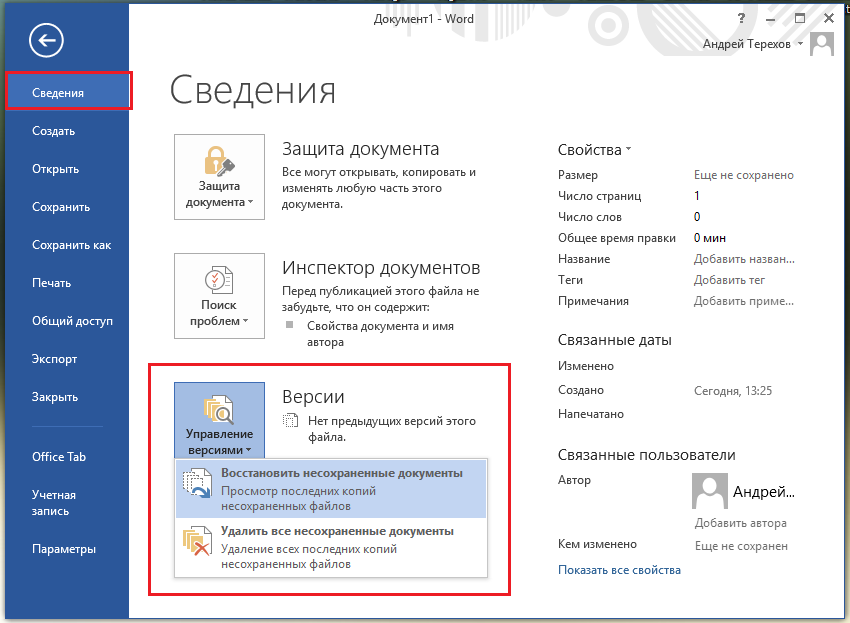 Вы можете попытаться закрыть и открыть программу заново, чтобы воспользоваться этой функцией. Если Word найдет файлы восстановления, при запуске программы слева появится панель «Восстановление документов», где несохраненный будет отмечен как «исходный» или «восстановлено».
Вы можете попытаться закрыть и открыть программу заново, чтобы воспользоваться этой функцией. Если Word найдет файлы восстановления, при запуске программы слева появится панель «Восстановление документов», где несохраненный будет отмечен как «исходный» или «восстановлено».
Чтобы восстановить документ, дважды нажмите по нему в панели восстановления и сохраните отдельным docx-файлом. При необходимости также вручную поменяйте расширение файла, кликнув на него правой клавишей мыши и выбрав опцию «Переименовать».
Поиск временных файлов
Временные файлы, которые хранятся в расширении tmp, также могут помочь вам в восстановлении несохраненных документов. Их можно попытаться найти следующим образом.
- Откройте меню «Пуск».
- Введите в строку поиска .tmp и нажмите Enter.
- Выберите вкладку «Документы».
- Пролистайте файлы и найдите среди них те, чьи имена соответствуют последним датам и времени редактирования потерянного документа.
Если вы отыскали временный файл несохраненного документа, его необходимо восстановить через Microsoft Word.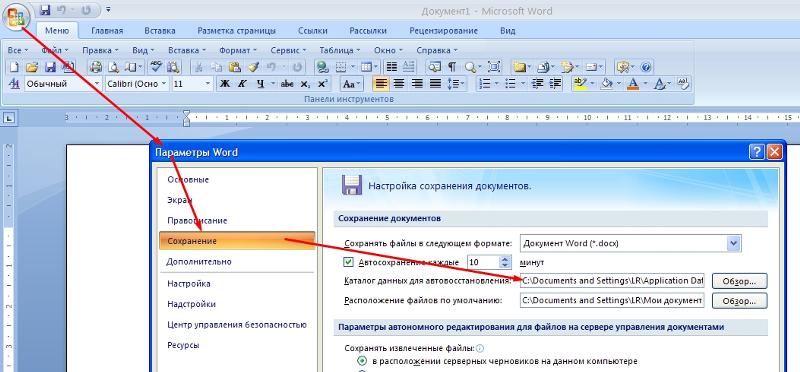
- Откройте Word.
- Перейдите в меню «Файл» — «Открыть» — вкладка «Папки».
- Найдите папку, где расположен нужный вам временный файл.
- Выберите имя папки в верхней части окна, чтобы открыть проводник.
- Измените тип файла на «Все файлы».
- Откройте нужный tmp-файл.
Наука и техника, Microsoft
3 Способа восстановить поврежденный файл Microsoft Word
Если при попытке открыть документ Microsoft Word вы получаете сообщение об ошибке, что файл поврежден или о том, что файл невозможно открыть, то есть несколько способов устранить неисправность.
Для хранения документов Microsoft Word используются файлы с расширениями .DOC и .DOCX. Старые версии Microsoft Word до Office 2007 используют только формат .DOC.
Последние версии Microsoft Word по умолчанию используют файлы с расширением .DOCX. Этот формат совместим с Open Office.
Содержание
- 1 1.
 Восстановление с помощью Microsoft Word
Восстановление с помощью Microsoft Word - 2 2. Восстановление с помощью онлайн-сервисов
- 3 3. Восстановление с помощью программ
- 4 4. Заключение
1. Восстановление с помощью Microsoft Word
Если файл поврежден лишь частично, то содержащиеся в нем данные удобнее восстановить по следующему алгоритму:
- Запустить Microsoft Word
- Открыть пустой документ (Blank document)
- Нажать на кнопку «ФАЙЛ» (File) в верхнем левом углу.
- В появившемся меню выбрать опцию «Открыть» (Open).
- Выбрать поврежденный файл на диске
- В выпадающем меню кнопки «Открыть» (Open) необходимо выбрать пункт «Открыть и восстановить» (Open and Repair).
Microsoft Word может долго обрабатывать поврежденный файл и как результат может открыть документ с восстановленными данными или сообщить о невозможности исправления файла.
Если Microsoft Word не в состоянии исправить doc/docx файл, то можно использовать специальные программы или сервисы.
2. Восстановление с помощью онлайн-сервисов
Самый удобный, простой и доступный по цене онлайн-сервис это Online File Repair Service.
Этот онлайн-сервис может восстанавливать более 10 различных типов файлов и в том числе поврежденные файлы Microsoft Word. Онлайн сервис работает на всех платформах (PC, планшеты, телефоны и прочее) и всех операционных системах (Windows, iOS, Android, MacOS).
Как восстановить Word файл онлайн
Восстановление Word файла с онлайн-сервисом очень простая операция, разбитая на несколько шагов. Пользователю необходимо:
- Выбрать файл на диске/устройстве;
- Набрать символы captcha;
- Ввести email;
- Нажать кнопку “Upload file for recovery”;
- Если сервис смог восстановить Word файл, то можно ознакомиться с содержимым документа, оплатить восстановление файла ($5) и скачать восстановленный файл.
3. Восстановление с помощью программ
Если у вас много поврежденных файлов или если файл содержит конфиденциальную информацию, то онлайн-сервис будет не лучшим решением. В этих случаях предпочтительнее использовать специальную программу, например Recovery Toolbox for Word. Преимущества Recovery Toolbox for Word:
В этих случаях предпочтительнее использовать специальную программу, например Recovery Toolbox for Word. Преимущества Recovery Toolbox for Word:
- Удобство пользования
- Маленький размер программы
- Эффективность восстановления
Как восстановить поврежденный Word файл
Для восстановления поврежденного Word файла необходимо:
- Выбрать поврежденный Word файл
- Нажать кнопку «Анализировать» («Analyze»)
- Если файл удалось восстановить, то нажать кнопку «Старт восстановления» (“Start recovery”) и выбрать способ сохранения восстановленного текста:
— экспортировать восстановленные данные в Microsoft Word
— сохранить восстановленный текст в обычный текстовый файл
Несмотря на всю видимую простоту, Recovery Toolbox for Word является эффективным инструментом для восстановления документов, который способен справиться с самыми серьезными повреждениями.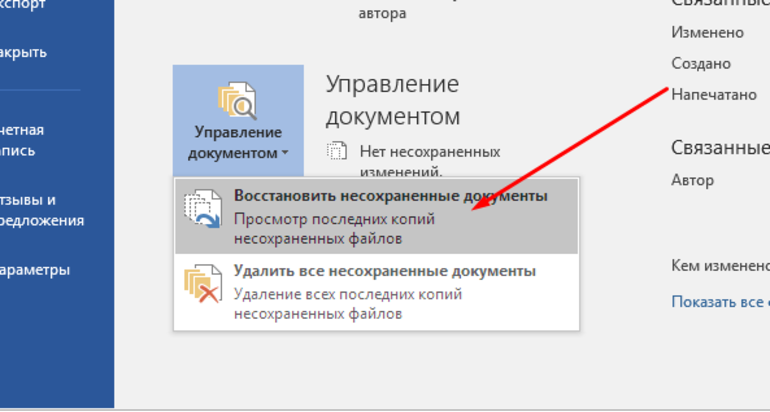
4. Заключение
Использование одного из вышеперечисленных методов c большой вероятностью даст положительный результат и позволит восстановить данные с поврежденного файла Microsoft Word. Необходимо сначала использовать самый простой способ (восстановление с помощью Microsoft Word), так как в большинстве случаев этого бывает достаточно.
Microsoft OfficeОфисные приложенияСоветы по работе с Apple
Мой компьютер вышел из строя. Могу ли я восстановить документ Word?
Буквально на днях мне безумно позвонил друг. Она использует меня в качестве своей службы поддержки и специалиста по устранению неполадок во многих вопросах, связанных с программным обеспечением. Ее вопрос был о восстановлении ее документа Word, когда ее компьютер выключился во время одного из наших штормов.
Выключение компьютера при отключении электричества. Она не включила его снова из-за шторма. Она хотела знать, сможет ли она восстановить документ, над которым работала в момент выключения компьютера. Она еще не сохранила его на своем жестком диске и беспокоилась, что ей придется полностью воссоздать его.
Она еще не сохранила его на своем жестком диске и беспокоилась, что ей придется полностью воссоздать его.
Многие из нас сталкивались с такой же ситуацией, как мой друг. Если вы работаете в Word и испытываете перебои в питании, можете ли вы спасти хотя бы часть того, над чем работали? Или у вас могла возникнуть ошибка, и компьютер выключился до того, как вы сохранили файл, над которым работали.
Чтобы попытаться восстановить документ, необходимо учитывать несколько факторов. Если вы сохранили его на своем диске, вы, вероятно, сможете восстановить, по крайней мере, до тех пор, пока вы в последний раз нажимали кнопку «Сохранить». Мой девиз: «Сохраняй раньше и экономь чаще!» Однако я не сказал об этом своему другу. Это только расстроило бы ее, так как она не подумала сохранить документ. Частое нажатие клавиши CTRL+S спасало меня несколько раз!
ПОИСК
Если бы она сохранила документ где-то на своем жестком диске или USB-накопителе, она могла бы начать с его поиска. В Windows 7 вы можете нажать кнопку «Пуск» и щелкнуть в поле «Найти программы и файлы». Введите имя файла и нажмите Enter. См. Рисунок 1.
В Windows 7 вы можете нажать кнопку «Пуск» и щелкнуть в поле «Найти программы и файлы». Введите имя файла и нажмите Enter. См. Рисунок 1.
Рисунок 1
Если вы найдете файл в списке, вы можете дважды щелкнуть имя файла, чтобы открыть его. Если вы не можете найти его таким образом, вы можете попробовать другой способ, найдя файл резервной копии Word.
ФАЙЛ РЕЗЕРВНОЙ КОПИИ WORD
Следующее, что я бы посоветовал своему другу попробовать, это проверить, существует ли резервная копия файла Word. Прежде всего, ей нужно будет посмотреть, выбран ли параметр «Всегда создавать резервную копию» в параметрах Word. Эту опцию можно найти, щелкнув вкладку «Файл» в Word, выбрав «Дополнительно» слева, а затем заглянув в раздел «Сохранить». См. Рисунок 2.
Рисунок 2
Если установлен флажок «Всегда создавать резервную копию», вы можете выполнить поиск *.wbk, который ищет резервные файлы Word. Если вы найдете этот файл, вы можете перейти в Word, щелкнуть вкладку «Файл», выбрать «Открыть».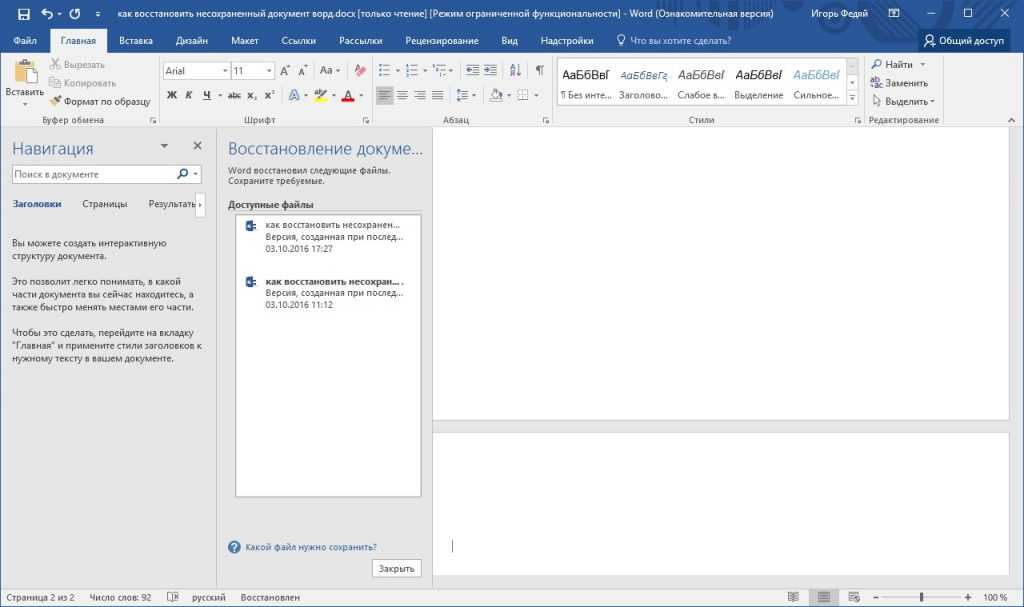 Измените тип файла на «Все файлы» и перейдите к резервному файлу Word. Если флажок «Всегда создавать резервную копию» не установлен, вы можете продолжить и включить его для будущего использования.
Измените тип файла на «Все файлы» и перейдите к резервному файлу Word. Если флажок «Всегда создавать резервную копию» не установлен, вы можете продолжить и включить его для будущего использования.
WORD AUTORECOVER
Если поиск резервной копии не работает, другой вариант — попробовать функцию автоматического восстановления в Word. Когда вы работаете в Word (и если эта функция включена), через определенное время (это можно изменить в параметрах, но часто устанавливается на 10 минут) Word создаст файл автовосстановления. Если вы не работали так долго, то у вас не будет файла автовосстановления для восстановления. Кроме того, если вы закрыли или закрыли файл вручную, файл автовосстановления исчезнет.
При каждом открытии Word выполняет поиск файлов автовосстановления. Если он найдет что-либо для восстановления, оно появится на панели задач восстановления документов. Это будет работать только в том случае, если функция автоматического восстановления была включена.
Рисунок 3
Если эта функция была включена, вы можете попробовать снова запустить Word, чтобы проверить, есть ли у вас файл автовосстановления. Перед запуском Word вам нужно зайти в диспетчер задач, чтобы остановить все запущенные экземпляры Microsoft Word. Щелкните правой кнопкой мыши панель задач в нижней части экрана и выберите «Диспетчер задач». Перейдите на вкладку «Процессы» и нажмите «Winword.exe», если он присутствует. После нажатия на исполняемый файл для Word вам нужно будет нажать «Завершить процесс». Повторите это для всех вхождений процесса Winword.exe.
Теперь вы снова можете открыть Word. Он будет автоматически искать любые файлы AutoRecover. Если они присутствуют, откроется панель задач восстановления документов. Вы увидите имя документа, за которым следует «Восстановлено». Вы можете открыть файл и продолжить работу.
Вы увидите имя документа, за которым следует «Восстановлено». Вы можете открыть файл и продолжить работу.
Вы также можете щелкнуть вкладку «Файл» и выбрать «Последние», чтобы выбрать «Восстановить несохраненные документы». Если вы не можете найти файл автовосстановления, вы можете перейти к расположению файла автовосстановления, которое было в параметрах Word (в категории «Сохранить»). Когда вы перейдете в это место, вы будете искать файлы с типом файла .asd.
К счастью, у моей подруги было включено автовосстановление, и она смогла восстановить часть своего документа. Если у вас не возникало подобных проблем, стоит потратить время на проверку параметров и включение резервной копии и функций автоматического восстановления. Вы никогда не знаете, когда вы можете столкнуться с той же проблемой и пожалеть, что не установили эти два элемента.
Изображение предоставлено: https://www.flickr.com/photos/wonderlane/
Анжела Нино — Versitas Редактор
Как восстановить несохраненный документ Word
Потеря письменной работы может быть обескураживающей, особенно если вы потратили на нее много времени.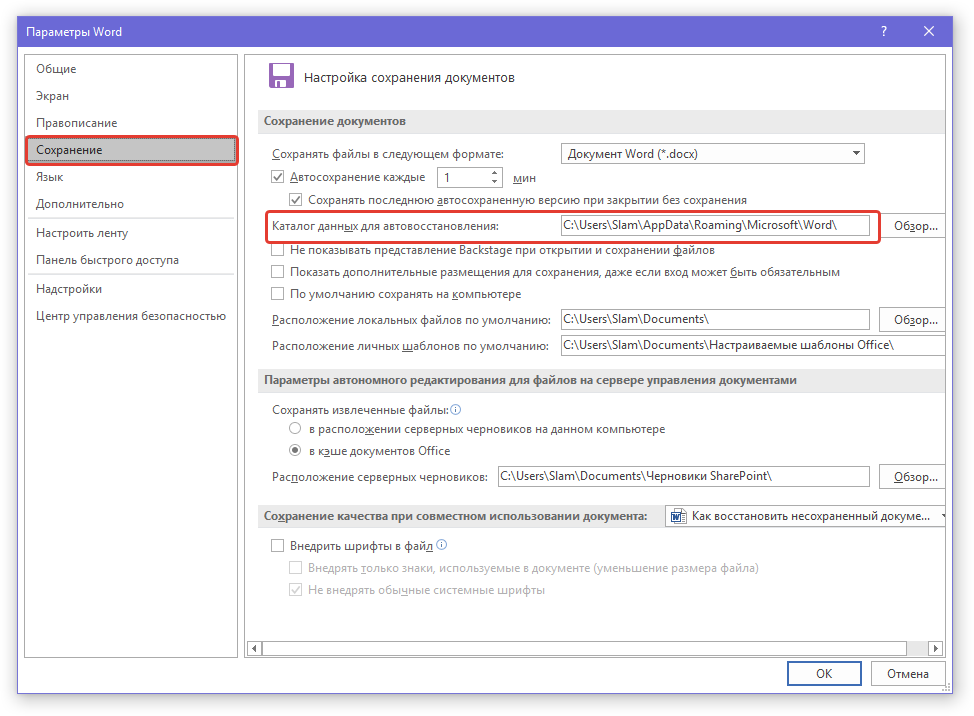 Хотя продолжать сохранять документ Word во время работы над ним — хорошая привычка, не все помнят об этом. Если вы оказались в ситуации, когда вы закрыли документ перед его сохранением или случайно удалили его, не беспокойтесь. Есть несколько способов восстановить документы Word. Давайте рассмотрим, как восстановить несохраненный документ Word.
Хотя продолжать сохранять документ Word во время работы над ним — хорошая привычка, не все помнят об этом. Если вы оказались в ситуации, когда вы закрыли документ перед его сохранением или случайно удалили его, не беспокойтесь. Есть несколько способов восстановить документы Word. Давайте рассмотрим, как восстановить несохраненный документ Word.
БЫСТРЫЙ ОТВЕТ
Чтобы восстановить несохраненный документ Word, выберите
ПЕРЕХОД К КЛЮЧЕВЫМ РАЗДЕЛАМ
- Как восстановить несохраненные документы Word
- Как включить автовосстановление в Word
- Как восстановить несохраненные документы Word из папки временных файлов
- Как восстановить удаленный документ Word
Как восстановить несохраненные документы Word
При запуске программы
Если вы закроете Word, не имея возможности сохранить свою работу — например, если вы выключите компьютер — AutoRecover (если включено) автоматически сохранит копию вашей работы.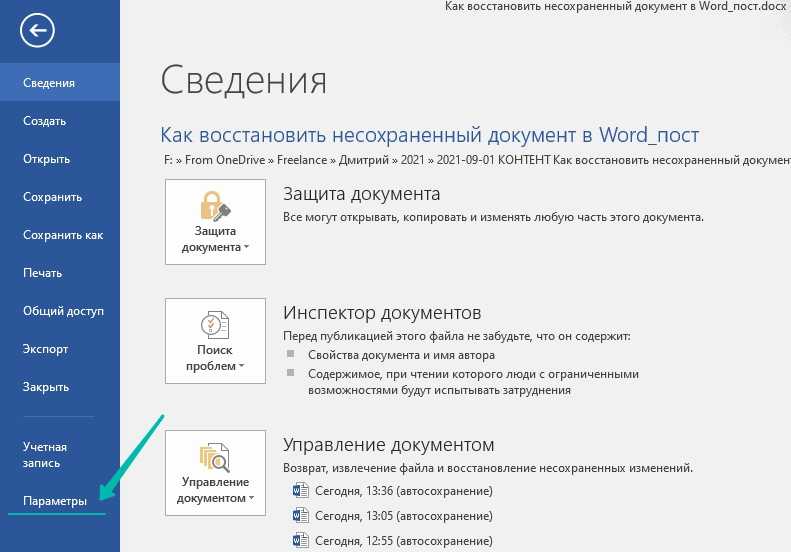 В этом случае при следующем запуске программы Word она откроется в документе AutoRecovered, и у вас будет возможность его сохранить.
В этом случае при следующем запуске программы Word она откроется в документе AutoRecovered, и у вас будет возможность его сохранить.
Curtis Joe / Android Authority
В разделе «Файл»
Перейдите на вкладку Файл в верхней части Word.
Curtis Joe / Android Authority
На вкладке «Главная» прокрутите страницу вниз до конца. Внизу появится кнопка Восстановить несохраненные документы .
Curtis Joe / Android Authority
Как включить автовосстановление в Word
Перейдите на вкладку Файл в Word.
Curtis Joe / Android Authority
На вкладках слева нажмите Options .
Curtis Joe / Android Authority
В следующем диалоговом окне перейдите к Сохранить . В разделе Сохранить документы используйте параметры AutoRecover , чтобы настроить частоту автоматического восстановления и место их сохранения.
Как восстановить несохраненные документы Word из папки временных файлов
В Word перейдите на вкладку Файл вверху.
Curtis Joe / Android Authority
Из вариантов слева перейдите к Информация .
Curtis Joe / Android Authority
Щелкните раскрывающееся меню Управление документом .
Curtis Joe / Android Authority
Выберите Восстановить несохраненные документы .
Curtis Joe / Android Authority
Выберите и откройте сохранение AutoRecovery документа, который вы хотите восстановить.
Curtis Joe / Android Authority
Как восстановить удаленный документ Word
Из корзины
Щелкните значок Корзина на рабочем столе. Если его там нет, перейдите в меню «Пуск» и найдите «Корзину».
Curtis Joe / Android Authority
В корзине найдите удаленный файл Word.


 Восстановление с помощью Microsoft Word
Восстановление с помощью Microsoft Word